在 Cesium 三维项目开发中,有时候客户并不希望将漫游的路径规划的太死,而是想要自己使用键盘的wasd或者上下左右控制物体在三维世界中漫游,那么这个功能应该如何实现呢?今天就带大家实现一下。

原文地址以及完整代码点这里查看 https://www.bilibili.com/opus/1123447699605028884
https://www.bilibili.com/opus/1123447699605028884
实现思路
Step 1:创建可动态控制的小车实体
首先我们可以想到这是一个会动的实体,所以肯定需要使用之前所学的callbackProperty属性来实现
CallbackProperty 是一种用于动态计算属性值的对象。它允许用户提供一个回调函数,该回调函数会在需要计算属性值时被调用,并返回相应的属性值。这使得属性值可以根据特定的条件或动态变化的数据进行实时计算。
所以模型的位置属性和方向属性都应该被设置为callbackProperty,并且通过我们的交互事件,不断的更新
我们可以初始化模型,并构造初始的位置和朝向变量
这里初始的位置绑定在this.position上,初始的方向写在this.hpRoll上
// 传入初始位置,笛卡尔坐标,添加小车
addModel(position) {
// 每次点击左右键模型旋转的角度
this.radian = Cesium.Math.toRadians(1.0);
this.speedVector = new Cesium.Cartesian3();
this.position = position;
// 小车朝向
this.hpRoll = new Cesium.HeadingPitchRoll();
this.hpRoll.heading =
this.viewer.scene.camera.heading + Cesium.Math.toRadians(-90);
this.carEntity = this.viewer.entities.add({
id: "car",
position: new Cesium.CallbackProperty(this.getPositin.bind(this), false),
// 根据所提供的速度计算点
orientation: new Cesium.CallbackProperty(
this.getOrientation.bind(this),
false
),
model: {
uri: "/src/assets/gltf/redCar.glb",
scale: 0.04,
},
});
return this.carEntity;
}
getPositin() {
return this.position;
}
getOrientation() {
const result = Cesium.Transforms.headingPitchRollQuaternion(
this.position,
this.hpRoll
);
return result;
}Step2:两个关键变量的计算
如何更新这两个关键变量
关于汽车的方向:
直接控制this.hpRoll的朝向角即可,这个过程中可以通过参数调节朝向角的变化速度,这样我们可以得到准确的hpRoll的值
this.roamEvent = () => {
this.traceHandler();
if (this.flag.moveLeft) {
this.hpRoll.heading -= this.radian;
}
if (this.flag.moveRight) {
this.hpRoll.heading += this.radian;
}
};
this.viewer.clock.onTick.addEventListener(this.roamEvent);其中flag是一个标识,用于确定当前小车的状态,当触发对应按键的时候,会改变flag的属性,然后调整小车的方向
flag的结构如下
this.flag = {
moveUp: false,
moveDown: false,
moveLeft: false,
moveRight: false,
};然后通过监听键盘事件修改flag的数据
// 上下左右 wasd控制车辆移动
setFlagStatus(key, value) {
switch (key.keyCode) {
case 37:
// 左
this.flag.moveLeft = value;
break;
case 38:
// 上
this.flag.moveUp = value;
break;
case 39:
// 右
this.flag.moveRight = value;
break;
case 40:
this.flag.moveDown = value;
// 下
break;
case 65:
this.flag.moveLeft = value;
// 左
break;
case 68:
this.flag.moveRight = value;
// 右
break;
case 83:
this.flag.moveDown = value;
// 下
break;
case 87:
this.flag.moveUp = value;
// 下
break;
}
}
keyDonwCallback(e) {
this.setFlagStatus(e, true);
}
keyUpCallback(e) {
this.setFlagStatus(e, false);
}关于汽车的位置计算:
我们可以使用之前学过的本地坐标的计算方法,首先计算前一帧小车的位置,然后根据这个坐标得到模型矩阵,然后再通过小车的朝向与速度,计算下一帧的位置
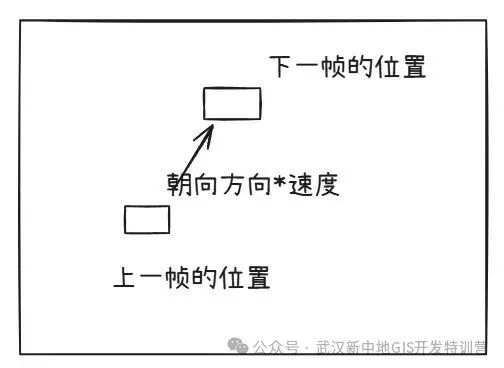
在监听事件中添加前进和后退的逻辑
// 开始自主漫游
startRoam() {
if (this.carEntity) {
document.addEventListener("keydown", this.keyDonwCallback.bind(this));
document.addEventListener("keyup", this.keyUpCallback.bind(this));
this.roamEvent = () => {
this.traceHandler();
if (this.flag.moveLeft) {
this.hpRoll.heading -= this.radian;
}
if (this.flag.moveRight) {
this.hpRoll.heading += this.radian;
}
if (this.flag.moveUp) {
this.moveCar(1);
}
if (this.flag.moveDown) {
this.moveCar(-1);
}
};
this.viewer.clock.onTick.addEventListener(this.roamEvent);
}
}其中moveCar函数,处理小车的位置逻辑
具体逻辑如下:
-
我们将当前小车的位置clone一份,用来计算下一帧小车会出现的位置
-
通过当前小车的速度,如果isUp为true,说明按下的是前进键,这时候我们会得到一个X轴方向的向量,这个向量的模为速度*时间,同理,如果是后退,我们将朝着-X轴构造一个向量
-
根据当前的hpRoll小车朝向,以及当前的世界坐标clonePosition,通过headingPitchRollToFixedFrame构造一个方向和hpRoll一致的模型矩阵
-
通过模型矩阵左乘我们刚刚构造出来的向量,得到下一帧小车的位置position
-
然后把position丢给sampleHeight处理一下真实的地形高度,避免小车跑到地下去
-
还可以对比上一帧和下一帧的位置地形高,做一个碰撞检测
moveCar(isUp) {
const clonePosition = _.clone(this.position);
const {height:prevHeight}=this.setHeight(clonePosition)
// 位移的距离
const distance = this._speed / 20;
let speedVectorX = new Cesium.Cartesian3();
// 计算速度矩阵x轴方向
if (isUp > 0) {
speedVectorX = Cesium.Cartesian3.multiplyByScalar(
Cesium.Cartesian3.UNIT_X,
distance,
speedVectorX
);
} else if (isUp < 0) {
speedVectorX = Cesium.Cartesian3.multiplyByScalar(
Cesium.Cartesian3.UNIT_X,
-distance,
speedVectorX
);
} else {
speedVectorX = Cesium.Cartesian3.multiplyByScalar(
Cesium.Cartesian3.UNIT_X,
0,
speedVectorX
);
}
let fixedFrameTransforms =
Cesium.Transforms.localFrameToFixedFrameGenerator("east", "north");
let modelMatrix = Cesium.Transforms.headingPitchRollToFixedFrame(
clonePosition,
this.hpRoll,
Cesium.Ellipsoid.WGS84,
fixedFrameTransforms
);
let position = Cesium.Matrix4.multiplyByPoint(
modelMatrix,
speedVectorX,
new Cesium.Cartesian3()
);
const { lng: lng1, lat: lat1, height: real } = this.setHeight(position);
const heightDiff=real-prevHeight
// 碰撞检测
if(heightDiff>1){
return
}
this.position = Cesium.Cartesian3.fromDegrees(lng1, lat1, real);
}完整代码:
最后我们可以将自主漫游封装为一个class,方便调用
由于文章篇幅有限
需要完整代码的同学
+博主【yaogis888】无偿分享
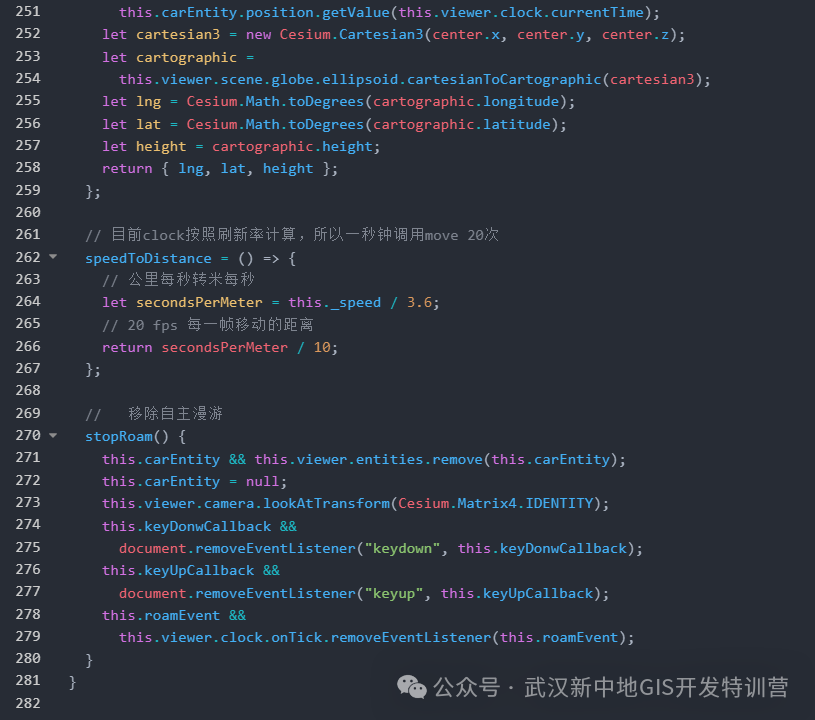
使用方法
const drawTool=new DrawTool(viewer)
const roam=new autoRoam(viewer);
drawTool.active(drawTool.DrawTypes.Point)
drawTool.DrawEndEvent.addEventListener((ent,positions)=>{
drawTool.removeAllDrawEnts()
if(positions.length){
roam.addModel(positions[0])
roam.startRoam()
}
})PS:本文为新中地原创,转载请标注来源。
👇👇👇
针对有就业需求的同学,可以系统学习我们三维WebGIS开发特训营。
由浅入深、循序渐进,从零基础必学的 HTML 网页结构搭建起步,逐步深入 CSS 样式设计、JavaScript 交互逻辑,再到 WebGIS 核心技术(如 OpenLayers、Mapbox地图框架),最终聚焦三维 GIS 开发实战,通过 Cesium 引擎实现地形建模、三维场景渲染、空间分析等核心功能。
全程以项目驱动教学,每阶段配套真实企业级案例(如智慧城市三维可视化、智慧地铁地图开发),学完不仅能独立完成三维 GIS 项目开发,更能具备解决实际业务问题的能力,轻松向实战型三维 GIS 开发工程师转型,感兴趣的同学别错过这波入门好机会!
GIS开发特训营全年开班 可同步试听,+yaogis888(咨询/试听);
☑0基础可学 ☑助力考研 ☑优选赛道
本文学习前提需要具备一定的GIS开发能力,若你还不熟悉 Cesium 基础,建议学习《Cesium 零基础入门教程》,掌握坐标转换、图元操作等知识,助力理解标绘原理!
【Cesium入门教程】第一课:Cesium简介与快速入门,零基础适用-CSDN博客
【Cesium入门教程】第二课:基础操作与地图控制-CSDN博客
【Cesium零基础入门教程】第三课:添加实体(Entity)点、线、面、模型_new cesium.entity 所有参数-CSDN博客
【Cesium零基础入门教程】第四课:删除实体的三种方法-CSDN博客
【Cesium零基础入门教程】第五课:Cesium中四种常见地理数据格式(GeoJSON、TopoJSON、KML、CZML)的加载方法_cesium.geojsondatasource-CSDN博客
【Cesium零基础入门教程】第七课:Cesium提供了两种可视化API:高级的Entity API和底层的Primitive API的实例应用_cesium primitive api-CSDN博客
【Cesium零基础入门教程】第八课:使用Cesium.js库创建一个3D地球视图,加载一个GLTF飞机模型(3D模型)-CSDN博客





















 被折叠的 条评论
为什么被折叠?
被折叠的 条评论
为什么被折叠?








